

|
Windows 7,中文名称视窗7,是由微软公司(Microsoft)开发的操作系统,内核版本号为Windows NT 6.1。Windows 7可供家庭及商业工作环境:笔记本电脑 、平板电脑 、多媒体中心等使用。和同为NT6成员的Windows Vista一脉相承,Windows 7继承了包括Aero风格等多项功能,并且在此基础上增添了些许功能。 网速是指电脑或手机上网时,上传和下载数据时,请求和返回数据所用的时间长短。很多朋友在使用电脑上网的时候都遇到过电脑网速慢这样的问题,今天小编就来说一种解决电脑网速慢的方法。 网络速度的快慢往往决定了我们打开网页的速度和游戏的流畅度,那么遇到网络速度很慢这样的问题怎么解决,其实您完全可以通过提高网速的方法来解决,下面来看看具体操作。 怎么提高网速 1.小编这里以win7为例说明,点击开始按钮,在开始菜单中选择【运行】选项打开。 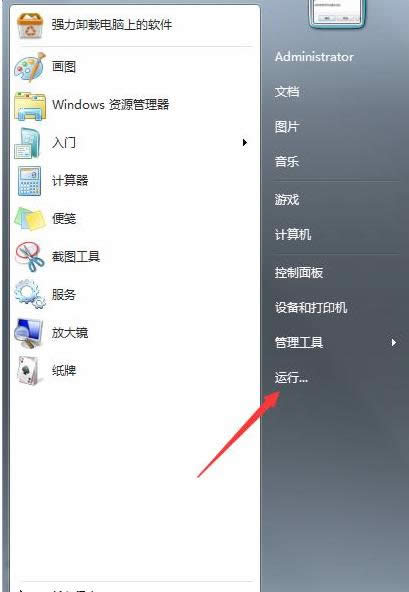 网络速度示例1 2.在运行框中输入【regedit】并回车打开注册表。 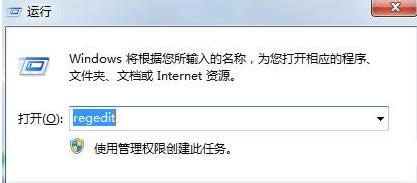 怎么提高网速示例2 3.在注册表界面中依次找到【HKEY_LOCAL_MACHINE】【System】【CurrenControlSet】【Services】【Tcpip】【Parameters】。  怎么提高网速示例3 4.在parameters选项的右边看看是否存在【GlobalmaxTcp WindowSize】,如果没有就鼠标右键新建【DWORD】键值,名称设置为【GlobalmaxTcp WindowSize】。 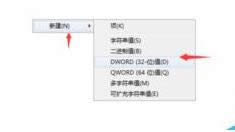 网速示例4 5.将其数值设置为【256960】点击保存即可。 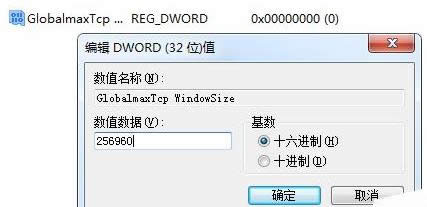 网络速度示例5 现在知道怎么提高网速了吧,希望对您有帮助。 Windows 7简化了许多设计,如快速最大化,窗口半屏显示,跳转列表(Jump List),系统故障快速修复等。Windows 7将会让搜索和使用信息更加简单,包括本地、网络和互联网搜索功能,直观的用户体验将更加高级,还会整合自动化应用程序提交和交叉程序数据透明性。 |
温馨提示:喜欢本站的话,请收藏一下本站!